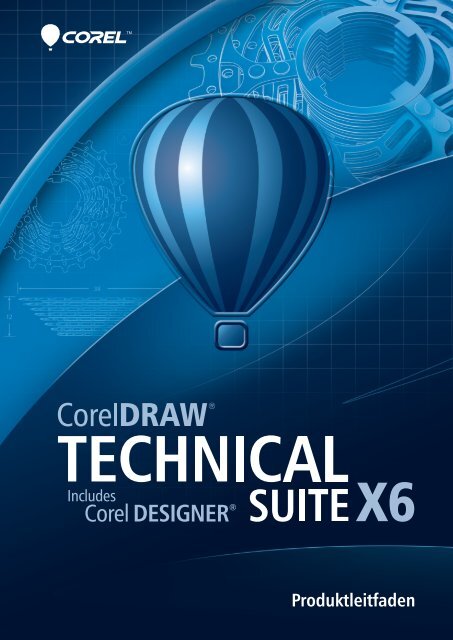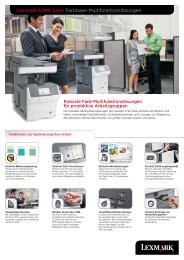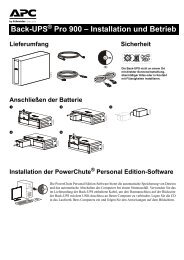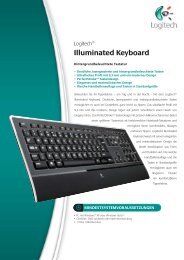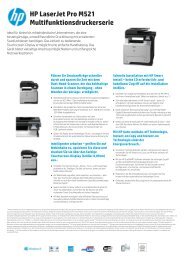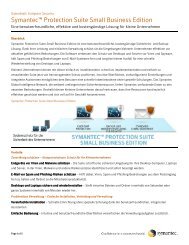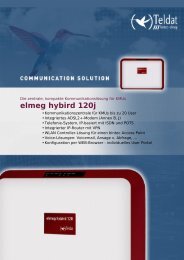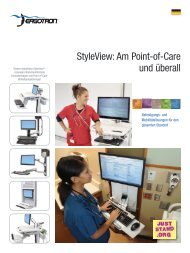CorelDRAW Technical Suite X6 Produktleitfaden - ARP
CorelDRAW Technical Suite X6 Produktleitfaden - ARP
CorelDRAW Technical Suite X6 Produktleitfaden - ARP
Erfolgreiche ePaper selbst erstellen
Machen Sie aus Ihren PDF Publikationen ein blätterbares Flipbook mit unserer einzigartigen Google optimierten e-Paper Software.
Inhalt<br />
1 | Wir präsentieren <strong>CorelDRAW</strong> <strong>Technical</strong> <strong>Suite</strong> <strong>X6</strong> ............. 1<br />
2 | Kundenprofile..................................................................... 3<br />
3 | Was ist enthalten?.............................................................. 5<br />
4 | Schlüsselfunktionen........................................................... 7<br />
Weiterverwendung bestehender technischer Daten....................................7<br />
Erstellen präziser technischer Illustrationen ..............................................10<br />
Stilgerechte, konsistente Illustrationen .....................................................13<br />
Veröffentlichung in Standards der technischen Kommunikation...............16<br />
Erhöhte Leistung, Geschwindigkeit und Effizienz......................................17<br />
5 | Optionales Zusatzmodul: XVL Studio 3D CAD Corel Edition....21
Wir präsentieren <strong>CorelDRAW</strong> ® <strong>Technical</strong> <strong>Suite</strong> <strong>X6</strong><br />
<strong>CorelDRAW</strong> ® <strong>Technical</strong> <strong>Suite</strong> <strong>X6</strong> ist eine kostengünstige<br />
Komplettlösung für die visuelle Kommunikation (Print<br />
und Online). Sie enthält eine Reihe von Anwendungen<br />
mit neuen und erweiterten Funktionen zur Optimierung<br />
des Arbeitsablaufs von Experten der technischen<br />
Kommunikation und Nutzern technischer Grafiken.<br />
Weiterverwendung bestehender technischer<br />
Daten<br />
Corel DESIGNER ® <strong>X6</strong> ermöglicht die verlässliche Arbeit<br />
mit Daten, die von CAD-Konstrukteuren erstellt<br />
wurden. Mit XVL Studio 3D Corel Edition lassen<br />
sich 3D-Modelle öffnen, bearbeiten, abändern und<br />
in technische Illustrationen importieren. Und mit<br />
XVL Player können 3D-Ansichten interaktiv eingefügt<br />
und verschiedene Projektionen, Winkel und<br />
einfache Querschnitte bestimmt werden.<br />
<strong>CorelDRAW</strong> <strong>Technical</strong> <strong>Suite</strong> <strong>X6</strong> bietet branchenführende<br />
Dateiformatkompatibilität, die eine reibungslose<br />
Zusammenarbeit mit Kunden und Kollegen sicherstellt.<br />
Ob AutoCAD ® DWG bzw. DXF, Adobe ®<br />
Illustrator ® CS6, Adobe ® Photoshop ® CS6, Microsoft ®<br />
Publisher oder Adobe ® Acrobat ® X: Es kann mit Daten<br />
in einer großen Auswahl von Formaten gearbeitet<br />
werden. Mit Corel ® CONNECT <strong>X6</strong> lassen sich zudem<br />
alle Projektdaten mühelos durchsuchen und ordnen.<br />
<strong>Produktleitfaden</strong> [ 1 ]
Erstellen Sie präzise technische Illustrationen<br />
Corel DESIGNER <strong>X6</strong> stellt neue und erweiterte Designwerkzeuge<br />
für die spezifischen Aufgaben bereit,<br />
die technischen Illustratoren übertragen werden.<br />
Von Maßlinien, Beschriftungen und Anmerkungen<br />
bis zu Gewinden und Bohrungen, vergrößerten<br />
Ansichten, projizierten Bemaßungen und<br />
präzisen Ausrichtungshilfen bietet Corel DESIGNER<br />
<strong>X6</strong> alle erforderlichen Werkzeuge und Funktionen<br />
zur Erstellung klar verständlicher und präziser technischer<br />
Illustrationen.<br />
Stilgerechte, konsistente Illustrationen<br />
Corel DESIGNER <strong>X6</strong> enthält viele praktische Funktionen,<br />
die Ihnen helfen, einen konsistenten Stil zu entwickeln<br />
und beizubehalten. Ein neues Stilmodul und<br />
das Andockfenster Objektstile erleichtern die Aufgabe,<br />
einen konsistenten Stil für Linien, Beschriftungen,<br />
Farben, Bemaßungen, Lichthöfe, Texte und alle weiteren<br />
Elemente einer Illustration beizubehalten.<br />
Im neuen Andockfenster Farbstile können Farben<br />
mithilfe von Stilen und Farbharmonien verwaltet und<br />
in einem Projekt gesamthaft geändert werden. Eine<br />
Funktion, die sich besonders für die Erstellung iterativer<br />
Designs und die Variation der Grafikausgabe<br />
eignet. Darüber hinaus werden nun auch fortgeschrittene<br />
OpenType ® -Schriften und Schriftsätze für<br />
asiatische und semitische Sprachen unterstützt, wodurch<br />
sich problemlos auch mehrsprachige Publikationen<br />
ausgeben lassen.<br />
<strong>CorelDRAW</strong> <strong>Technical</strong> <strong>Suite</strong> <strong>X6</strong> beinhaltet mit<br />
<strong>CorelDRAW</strong> ® <strong>X6</strong> und Corel ® PHOTO-PAINT <strong>X6</strong><br />
auch Anwendungen für die kreative Gestaltung, die<br />
sich ideal für die nachgelagerte, auf technischen<br />
Illustrationen basierende Erstellung von Werbematerialien,<br />
Grafiken und Präsentationen eignen.<br />
Veröffentlichung in Standards der technischen<br />
Kommunikation<br />
Mit branchenführender Dateiformatkompatibilität,<br />
Optionen für die Online- und mobile Veröffentlichung<br />
von 3D-Daten und der Unterstützung von WebCGM<br />
und S1000D wird sichergestellt, dass <strong>CorelDRAW</strong><br />
<strong>Technical</strong> <strong>Suite</strong> <strong>X6</strong> die Ausgabe für Printmedien, das<br />
Internet, Online-Hilfesystem und IETMs ermöglicht. Sie<br />
dürfen also auf vollständige Konformität mit Content-<br />
Management-Systemen (CMS), Produktdatenmanagementsystemen<br />
(PDM), Product-Lifcycle-Management-<br />
Systemen (PLM), Translation-Memory-Systemen und<br />
weiteren standardbasierten Systemen vertrauen.<br />
Erhöhte Leistung, Geschwindigkeit und<br />
Effizienz<br />
Die in <strong>CorelDRAW</strong> <strong>Technical</strong> <strong>Suite</strong> <strong>X6</strong> enthaltenen,<br />
integrativ verwendbaren nativen 64-Bit-Anwendungen<br />
sind für Mehrkern-Prozessoren optimiert, eine<br />
optimale Voraussetzung für die Arbeit mit umfangreichen<br />
Dateien und komplexen 3D-Daten. Um eine<br />
noch schnellere Objektformatierung zu ermöglichen,<br />
werden im neuen Andockfenster Eigenschaften-<br />
Manager nur auswahlabhängige Optionen angezeigt.<br />
Die <strong>Suite</strong> weist zudem Neuerungen auf, die helfen,<br />
den Arbeitsablauf effizienter zu gestalten. Zu diesen<br />
Neuerungen gehören die Unterstützung der<br />
Transparenz von Symbolen, die Erstellung dynamischer,<br />
auf Objektdaten basierender Beschriftungen<br />
und die Möglichkeit, aus 3D-Daten stammende<br />
Illustrationen interaktiv als hochwertige 2D-Vektorgrafiken<br />
zu platzieren.<br />
[ 2 ] <strong>Produktleitfaden</strong>
Kundenprofile<br />
Experten der technischen Kommunikation<br />
Diese Anwender haben in der Regel eine formelle<br />
Ausbildung in einem technischen oder grafischen<br />
Bereich wie beispielsweise der technischen Illustration<br />
oder der technischen Redaktion. Sie arbeiten in<br />
der diskreten Fertigung, der Automobilindustrie, der<br />
Luft- und Raumfahrt, der Telekommunikation, im<br />
Hoch- und Tiefbau und der Bekleidungsindustrie.<br />
Die von technischen Illustratoren erstellten Grafiken<br />
finden in Montageanweisungen, Benutzerhandbüchern,<br />
illustrierten Ersatzteilkatalogen (IPCs), Wartungsanleitungen,<br />
Schaltbildern und Bauschaltplänen<br />
Verwendung. Diese Dokumente werden in verschiedenen<br />
Medien ausgegeben: beispielsweise gedruckt,<br />
im Internet oder als Elektronische Technische<br />
Dokumente (IETMs).<br />
Die Experten der technischen Kommunikation erhalten<br />
von Kunden und Kollegen Dateien, die in verschiedenen<br />
Industriestandardanwendungen erstellt<br />
wurden. In einem solchen gemeinschaftlichen Arbeitsumfeld<br />
ist es zur Vereinfachung des Arbeitsablaufs äußerst<br />
wichtig, dass 3D-CAD-Dateien und Dateien in älteren<br />
Dateiformaten weiterverwendet werden konnen.<br />
Viele kleine und mittelständische Unternehmen<br />
sind zudem auf Content-Authoring-Systeme und<br />
Content-Management-Systeme angewiesen und<br />
benötigen eine Lösung, die integrativ mit diesen<br />
Systemen verwendet werden kann.<br />
Nutzer technischer Grafiken<br />
Diese Nutzer haben sich ihre Grafikdesign-Kenntnisse<br />
oft autodidaktisch erworben. Sie arbeiten in<br />
großen Unternehmen der Fertigungsindustrie, der<br />
Automobilindustrie, der Telekommunikation, der<br />
Pharmaindustrie, der chemischen Industrie oder der<br />
Energiewirtschaft.<br />
Zu ihren vielen Aufgaben und Zuständigkeiten gehören<br />
die Erstellung verschiedener Arten von Grafiken<br />
wie Diagramme für Präsentationen, Grundrisse,<br />
Schaltpläne und Marketingmaterialien.<br />
Manche dieser Grafiken erstellen sie von Grund auf<br />
neu, andere beruhen auf älteren Dateien. Oft arbeiten<br />
sie im Team und die Grafiken, die sie erstellen,<br />
werden unter Umständen später in Büro-, Diagramm-<br />
und Desktop-Publishing-Anwendungen<br />
weiterverwendet.<br />
In einem typischen Unternehmen finden sich unter<br />
Umständen in verschiedenen Abteilungen Nutzer<br />
technischer Grafiken. Im Allgemeinen benutzen Sie<br />
die Softwarelösung nicht jeden Tag und es bietet<br />
sich ihnen deshalb meistens keine Gelegenheit für<br />
umfassende Schulungen.<br />
Sie benötigen kostengünstige und einfach zu benutzende<br />
Lösungen, die es ihnen ermöglichen Dateien<br />
in älteren Formaten und 2D-CAD-Daten weiterzuverwenden,<br />
einfache technische Diagramme<br />
zu erstellen und standardisierte Dokumente auszugeben.<br />
<strong>Produktleitfaden</strong> [ 3 ]
Was ist enthalten?<br />
Anwendungen<br />
• Corel DESIGNER ® <strong>X6</strong>: Die präzisen Werkzeuge<br />
für Vektorillustrationen, Seitenlayout und Diagramme<br />
dieser spezialisierten Anwendung orientieren<br />
sich an den Anforderungen und dem Arbeitsablauf<br />
von technischen Illustratoren sowie<br />
Nutzern technischer Grafiken.<br />
• <strong>CorelDRAW</strong> ® <strong>X6</strong>: Dieses intuitive Anwendung für<br />
Vektorillustrationen und Seitenlayouts ergänzt<br />
Corel DESIGNER perfekt. Es stellt Experten der<br />
technischen Kommunikation zusätzliche Grafikdesign-Werkzeuge<br />
für eher kreative Arbeiten wie<br />
Marketingmaterialien bereit.<br />
• Corel ® PHOTO-PAINT <strong>X6</strong>: Mit diesem professionellen<br />
Bildbearbeitungsprogramm können Fotos<br />
schnell und einfach retuschiert und für Projekte der<br />
technischen Kommunikation und des Grafikdesigns<br />
optimiert werden.<br />
• Corel ® PowerTRACE ® <strong>X6</strong>: Mit diesem praktischen<br />
Dienstprogramm können eingescannte<br />
Blaupausen und andere Bitmaps schnell und präzise<br />
in bearbeitbare Vektorgrafiken konvertiert werden.<br />
• Corel CAPTURE <strong>X6</strong>: Mit diesem 1-Klick-Hilfsprogramm<br />
lassen sich Bilder direkt vom Computerbildschirm<br />
erfassen, was besonders für die Erstellung<br />
von illustrierten Softwaredokumentationen<br />
und Benutzerhandbüchern sehr nützlich ist.<br />
• Corel ® CONNECT <strong>X6</strong>: Dieser Ganzseitenbrowser<br />
erstellt eine Verbindung zur digitalen Inhaltebibliothek<br />
der <strong>Suite</strong> und ermöglicht es, den Computer,<br />
ein lokales Netzwerk oder Online-Quellen<br />
schnell nach der perfekten Ergänzung für eine Illustration<br />
zu durchsuchen. Dieses voll integrierte<br />
Programm ist in Corel DESIGNER, <strong>CorelDRAW</strong> und<br />
Corel PHOTO-PAINT auch als Andockfenster verfügbar.<br />
• Corel ® Website Creator <strong>X6</strong>: Anwendung zur<br />
schnellen und einfachen Erstellung, Einrichtung<br />
und Verwaltung von Websites.<br />
• XVL Studio 3D Corel Edition: Mit dieser 3D-<br />
Autorenanwendung können aus 3D-Ansichten<br />
Vektorillustrationen und fotorealistische Renderings<br />
– einschließlich Querschnitte und 3D-Elementänderungen<br />
– erstellt werden.<br />
• XVL Player: Mit diesem in Corel DESIGNER <strong>X6</strong> integrierten<br />
3D-Viewer können 3D-Daten in technische<br />
Illustrationen eingefügt werden. Er ermöglicht<br />
es, 3D-Ansichten und Anzeigemodi zu ändern.<br />
Hilfsanwendungen<br />
• Microsoft ® Visual Basic ® for Applications 7.1:<br />
Diese integrative Entwicklungsumgebung bietet<br />
64-Bit-Unterstützung und ermöglicht es, mit der<br />
Automatisierung einzelner Aufgaben den Arbeitsablauf<br />
zu vereinfachen.<br />
• Microsoft ® Visual Studio ® Tools for Applications<br />
2.0: Mit diesem Toolset können unter Nutzung<br />
der Leistungsstärke von .NET zeitsparende<br />
Makros erstellt werden, um Aufgaben zu automatisieren<br />
und die Funktionalität zu erweitern.<br />
• Duplex-Assistent: Mit diesem Assistenten können<br />
Arbeiten für den beidseitigen Druck optimiert<br />
werden.<br />
• Barcode-Assistent: Mit dem Barcode-Assistenten<br />
können Sie Barcodes in verschiedenen Industrie-Standardformaten<br />
erstellen.<br />
• Bitstream ® Font Navigator ® : Mit diesem prämierten<br />
Schriften-Manager für das Windows ® -Betriebssystem<br />
können Sie Schriften verwalten, suchen,<br />
installieren und in einer Vorschau anzeigen.<br />
<strong>Produktleitfaden</strong> [ 5 ]
Inhalte<br />
• Über 4.000 architektonische, elektrotechnische,<br />
allgemeine, mechanische und Gerätesymbole.<br />
• Über 350 Vorlagen, darunter mehr als 40<br />
technische ANSI-, DIN- und ISO-Standardvorlagen.<br />
• 10.000 hochwertige Cliparts und Bilder<br />
• 1.000 völlig neue professionelle, hochauflösende<br />
Digitalfotos<br />
• 1.000 OpenType ® -Schriften, inkl. Helvetica ® und<br />
weiterer Premium-Schriften<br />
• 800 Rahmen und Muster<br />
Dokumentation<br />
• Online-Hilfedateien<br />
• Benutzerhandbuch (PDF)<br />
• Makro-Programmierungsanleitung (PDF)<br />
• Video-Tutorials<br />
Minimale Systemvoraussetzungen<br />
•Microsoft ® Windows ® 8, Microsoft ® Windows ® 7<br />
(32-Bit- oder 64-Bit-Editionen) oder Windows ® XP<br />
(32-Bit-Edition) mit jeweils dem neuesten Service-<br />
Pack<br />
•Intel ® Pentium ® 4, AMD Athlon 64 oder AMD <br />
Opteron<br />
•1 GB RAM<br />
• 1,5 GB freier Festplattenspeicher (für eine typische<br />
Installation ohne Inhalte; während der Installation<br />
ist zusätzlicher Speicherplatz erforderlich)<br />
• 1024 × 768 oder höhere Bildschirmauflösung<br />
• Maus oder Tablett<br />
•DVD-Laufwerk<br />
•Microsoft ® Internet Explorer ® 7 oder höher<br />
[ 6 ] <strong>Produktleitfaden</strong>
Schlüsselfunktionen<br />
<strong>CorelDRAW</strong> <strong>Technical</strong> <strong>Suite</strong> <strong>X6</strong> ist eine kostengünstige<br />
Komplettlösung für die visuelle Kommunikation<br />
(Print und Online).<br />
Weiterverwendung bestehender technischer<br />
Daten<br />
Der Großteil der technischen Illustrationen – sei es in<br />
2D oder 3D – beruhen auf Daten, die von CAD-Konstrukteuren<br />
erstellt wurden. Technische Illustratoren<br />
verwenden zu Fertigstellung eines Designs oft verschiedene<br />
Anwendungen, weshalb es für sie von<br />
entscheidender Bedeutung ist, diese Informationen<br />
ohne Datenverlust zwischen verschiedenen Anwendungen<br />
austauschen zu können.<br />
Neu! XVL-Technologie | Importieren von 3D-<br />
Modellen: <strong>CorelDRAW</strong> <strong>Technical</strong> <strong>Suite</strong> <strong>X6</strong> enthält<br />
XVL Studio 3D Corel Edition, mit dem 3D-Modelle<br />
zur späteren Nutzung in Corel DESIGNER-Illustrationen<br />
geöffnet, angepasst, bearbeitet und geändert<br />
werden können. Wird ein 3D-Modell von XVL Studio<br />
3D zu Corel DESIGNER gesendet, wird die gewählte<br />
3D-Ansicht als hochwertige Vektorillustration geöffnet.<br />
Mit XVL Studio 3D Corel Edition können 3D-Modelle geöffnet und bearbeitet werden<br />
und als 3D-Ansichten zu Corel DESIGNER gesendet werden.<br />
<strong>Produktleitfaden</strong> [ 7 ]
XVL Studio 3D unterstützt 3D-Formate wie Auto-<br />
CAD (DWG und DXF), 3D Studio Max (3DS), Virtual<br />
Reality Modelling Language (VRML2) und Universal<br />
3D (U3D).<br />
Probieren Sie es selbst<br />
So importieren Sie ein 3D-Modell<br />
1 Klicken Sie in Corel DESIGNER <strong>X6</strong> auf Datei <br />
3D-Import.<br />
Dies startet XVL Studio 3D Corel Edition.<br />
2 Klicken Sie in XVL Studio 3D Corel Edition auf<br />
Datei Öffnen, suchen Sie den Ordner mit dem<br />
unterstützten Modell, das Sie öffnen möchten,<br />
und klicken Sie auf Öffnen.<br />
3 Klicken Sie auf der Ansichts-Symbolleiste auf die<br />
ISO-Auswahl und wählen Sie eine<br />
voreingestellte ISO-Ansicht.<br />
4 Klicken Sie in der Struktur-Palette auf die Schaltfläche<br />
Einen Schnappschuss hinzufügen .<br />
Wenn Sie einen Schnappschuss der ausgewählten<br />
Ansicht erstellen, können Sie später zu dieser<br />
Ansicht zurückkehren und weitere Änderungen<br />
vornehmen.<br />
5 Klicken Sie zuerst auf Test Querschnitt und dann<br />
im Dialogfeld Querschnitt-Liste auf die Option<br />
Neuer Querschnitt. Legen Sie dann mithilfe des<br />
Querschnitt-Cursors die Koordinaten fest.<br />
Sie können auf die w-, x-, y- oder z-Achse klicken<br />
und daran ziehen, um die Koordinaten anzupassen.<br />
6 Klicken Sie im Dialogfeld Querschnitt<br />
bearbeiten auf Hinzufügen und dann auf<br />
Schließen.<br />
7 Wählen Sie im Dialogfeld Querschnitt-Liste<br />
Profil 1 aus, klicken Sie auf Querschnitt<br />
anzeigen und dann auf Schließen.<br />
8 Klicken Sie auf Datei Speichern unter, um Ihre<br />
3D-Studie als XVL ® -Datei zu speichern, damit Sie<br />
sie später weiter bearbeiten oder als 3D-Vorschau<br />
in Corel DESIGNER <strong>X6</strong> einbetten können.<br />
9 Klicken Sie auf die Schaltfläche Zu Corel<br />
DESIGNER senden , legen Sie im Dialogfeld Zu<br />
Corel DESIGNER senden die gewünschten<br />
Einstellungen fest und klicken Sie dann auf Senden.<br />
10 Wählen Sie im Dialogfeld SVG-Datei<br />
importieren die gewünschten Einstellungen,<br />
klicken Sie auf OK und drücken Sie die<br />
Eingabetaste.<br />
Neu! XVL-Technologie | 3D-Modelle in Corel<br />
DESIGNER ® -Illustrationen: Mithilfe des in der<br />
<strong>Suite</strong> enthaltenen XVL Player können 3D-Modelle in<br />
Corel DESIGNER-Illustrationen eingefügt werden.<br />
XVL Player ermöglicht es, aus verschiedenen Winkeln<br />
eine Vorschau auf ein 3D-Modell anzuzeigen,<br />
parallele oder perspektivisch projizierte Ansichten<br />
festzulegen und die Ausrichtung, Position und Größe<br />
eines 3D-Modells zu ändern. Zudem kann auch<br />
ein einfacher Querschnitt erstellt werden, der einen<br />
Blick in das Innere eines 3D-Objekts ermöglicht.<br />
Probieren Sie es selbst<br />
So fügen Sie ein 3D-Modell ein<br />
1 Klicken Sie in Corel DESIGNER <strong>X6</strong> auf Datei 3D-<br />
Modell einfügen, suchen Sie den Ordner mit dem<br />
unterstützten 3D-Modell, wählen Sie es aus und<br />
klicken Sie auf Öffnen.<br />
2 Ziehen Sie auf der Zeichenseite mit der Maus, um<br />
einen rechteckigen Behälter für das 3D-Modell zu<br />
platzieren.<br />
3 Fahren Sie mit dem Mauszeiger über diesen<br />
Behälter, um auf die Steuerelemente des XVL Player<br />
zuzugreifen, klicken Sie auf die ISO-Auswahl<br />
und wählen Sie eine voreingestellte ISO-Ansicht.<br />
4 Klicken Sie auf die Auswahl Symbolleiste<br />
wechseln und wählen Sie die Symbolleiste<br />
Querschnitt. Klicken Sie dann auf die<br />
Schaltfläche Querschnitt erstellen .<br />
Sie können auf dem Manipulator auf die x-, y-<br />
und z-Koordinaten klicken, um den Querschnitt<br />
anzupassen.<br />
5 Klicken Sie auf die Auswahl Querschnitt bearbeiten<br />
, wählen Sie die Option Querschnitt<br />
anzeigen und klicken Sie dann außerhalb des<br />
Behälters, um die 3D-Modellansicht zu aktualisieren.<br />
Um die 3D-Ansicht weiter zu verändern,<br />
doppelklicken Sie erneut auf den Behälter.<br />
[ 8 ] <strong>Produktleitfaden</strong>
Mithilfe der eingebetteten Benutzeroberfläche des XVL Player können 3D-Modelle in<br />
Corel DESIGNER-Illustrationen eingefügt und bearbeitet werden.<br />
Optimiert! Unterstützung von Adobe ® CS und<br />
Microsoft ® Publisher: Die erweiterte Importunterstützung<br />
für Dateien von Adobe ® Illustrator ® CS6,<br />
Adobe ® Photoshop ® CS6, Microsoft ® Publisher 2010<br />
und Adobe ® Acrobat ® X sowie die erweiterte Exportunterstützung<br />
für Dateien von Adobe ® Illustrator ® CS5<br />
und Microsoft ® Publisher 2010 stellen einen mühelosen<br />
Dateiaustausch mit Kollegen und Kunden sicher.<br />
Optimiert! Unterstützung von AutoCAD ® 2013:<br />
Corel DESIGNER <strong>X6</strong> bietet eine verbesserte Unterstützung<br />
der DWG- und DXF-Dateien und zwar von R2.5<br />
bis zum neuesten Dateiformat von AutoCAD 2013.<br />
Auf diese Weise kann beim Import von 3D-CAD-Dateien<br />
eine einfache und fehlerfreie Datenumwandlung<br />
sichergestellt werden. Dadurch wird auch Dateikompatibilitätsproblemen<br />
bei der Arbeit mit Kunden und<br />
Projektpartnern vorgebeugt.<br />
Neu! Mehrere Ablagen in Corel ® CONNECT : In<br />
Corel CONNECT kann nun mit mehreren Ablagen<br />
gleichzeitig gearbeitet werden, wodurch die Flexibilität<br />
bei der gleichzeitigen Arbeit an mehreren Projekten<br />
erhöht wird. In mehreren Ablagen, die sowohl<br />
in Corel DESIGNER als auch in <strong>CorelDRAW</strong> und<br />
Corel PHOTO-PAINT verfügbar sind, können Inhalte<br />
aus verschiedenen Ordnern oder Online-Quellen<br />
gesammelt werden.<br />
Wenn beispielsweise für ein Projekt Bilder und Illustrationen<br />
mehrerer Maschinenteile benötigt werden,<br />
können die unterschiedlichen Daten in separaten<br />
Ablagen bereitgelegt und auf diese Weise effizienter<br />
verwaltet und geordnet werden.<br />
Probieren Sie es selbst<br />
So arbeiten Sie mit mehreren Ablagen<br />
1 Klicken Sie in Corel CONNECT <strong>X6</strong> auf die Schaltfläche<br />
Neue Ablage hinzufügen , geben Sie<br />
den Namen „Webbilder“ ein, um die Ablage zu<br />
benennen, und drücken Sie die Eingabetaste.<br />
Wiederholen Sie diesen Schritt, um eine weitere<br />
Ablage mit dem Namen „3D-Dateien“ zu erstellen.<br />
2 Geben Sie in das Feld Suche und Adresse eine Internetadresse<br />
ein und drücken Sie die Eingabetaste.<br />
Beispielsweise www.corel.com.<br />
3 Klicken Sie auf die Registerkarte der Webbilder-<br />
Ablage und ziehen Sie die gewünschten Bilder in<br />
die Ablage.<br />
<strong>Produktleitfaden</strong> [ 9 ]
Probieren Sie es selbst<br />
4 Aktivieren Sie in der Palette Ordner das<br />
Kontrollkästchen Computer, geben Sie eines oder<br />
mehrere Wörter in das Feld Suche und Adresse<br />
ein und drücken Sie die Eingabetaste.<br />
Um beispielsweise nach einer bestimmten 3D-<br />
Datei zu suchen, geben Sie *.3ds (oder eine<br />
beliebige andere Dateinamenserweiterung eines<br />
unterstützten 3D-Dateiformats) ein.<br />
5 Klicken Sie auf die Registerkarte der 3D-Dateien und<br />
ziehen Sie die gewünschten Dateien in die Ablage.<br />
Nun können Sie die Inhalte aus diesen beiden<br />
Ablagen mit der Maus direkt in die Corel<br />
DESIGNER-Projektdatei ziehen.<br />
Neu! Suchfunktion in Corel ® CONNECT :<br />
Mithilfe einer neuen Suchleiste können Bilder direkt<br />
aus einer Kundenwebsite extrahiert werden, eine<br />
schnelle und einfache Möglichkeit, Daten aus Online-<br />
Quellen zu nutzen. Wird eine Internetadresse in das<br />
Suchfeld eingegeben, erfasst Corel CONNECT automatisch<br />
alle mit einem HTML--Tag gekennzeichneten<br />
Bilder auf dieser Website. Zudem kann in<br />
das Suchfeld auch ein Suchbegriff oder ein Ordnerpfad<br />
eingegeben werden, um mit Corel CONNECT<br />
einen Computer, ein Netzwerk oder andere Online-<br />
Ressourcen nach Inhalten zu durchsuchen.<br />
Corel ® PowerTRACE ® <strong>X6</strong>: Neue Illustrationen beruhen<br />
sehr oft auf bereits bestehenden Dokumenten.<br />
Bei diesen Dokumenten kann es sich um eingescannte<br />
Bitmaps einer Blaupause, eines Schaltungsentwurfs,<br />
eines Schaltbildes oder einer handgezeichneten<br />
Skizze handeln oder auch um eine<br />
Zeichnung, die in einer früheren Version von Corel<br />
DESIGNER erstellt wurde.<br />
Mit Corel PowerTRACE <strong>X6</strong> können Bitmaps schnell<br />
und präzise in bearbeitbare und skalierbare Vektorbilder<br />
konvertiert werden. Darüber hinaus erzeugt<br />
PowerTRACE eine Farbpalette, die es erlaubt, die<br />
Farben der ursprünglichen Bitmap zu bearbeiten,<br />
zusammenzuführen oder zu löschen.<br />
Erstellen präziser technischer Illustrationen<br />
Technische Illustratoren benötigen spezialisierte Werkzeuge<br />
für ganz spezifische Aufgaben. So muss es ihnen<br />
beispielsweise möglich sein, auf schnelle und intuitive<br />
Weise Maßlinien und -texte, Zwei-Punkt-Linien,<br />
detaillierte Anmerkungen, Beschriftungen und Maße<br />
einzufügen und anzupassen. Außerdem müssen sie<br />
mithilfe vergrößerter Ansichten auf einzelne Elemente<br />
in einer Illustration aufmerksam machen können.<br />
<strong>CorelDRAW</strong> <strong>Technical</strong> <strong>Suite</strong> <strong>X6</strong> stellt Zeichen- und<br />
Diagrammwerkzeuge bereit, die präzise Visualisierungen<br />
ermöglichen.<br />
Neu! Maße in projizierten Ansichten: Technische<br />
Illustrationen werden oft als Baupläne benutzt, in<br />
welchen Fällen es wichtig ist, dass präzise Maßangaben<br />
angezeigt werden. Isometrische Projektionen sind<br />
ein gängiger Visualisierungsstil für technische Illustrationen.<br />
Die Maße müssen deshalb gut leserlich und<br />
eindeutig einem Objekt oder einem Teilbereich einer<br />
Zeichnung zugeordnet sein. Mit Corel DESIGNER <strong>X6</strong><br />
können mithilfe von Bemaßungswerkzeugen Objekte<br />
und Abstände in projizierten Ansichten schnell und<br />
präzise vermessen werden.<br />
Bei flachen Bemaßungen (links) folgt die Maßlinie nicht<br />
der Achse der projizierten Zeichenfläche und der<br />
Maßstabsfaktor wird nicht erkannt; bei projizierten<br />
Bemaßungen (rechts) folgt die Maßlinie der Achse der<br />
projizierten Zeichnungsfläche und die Maßangabe<br />
entspricht dem Maßstab.<br />
Probieren Sie es selbst<br />
So arbeiten Sie mit Bemaßungen in<br />
projizierten Ansichten<br />
1 Klicken Sie in Corel DESIGNER <strong>X6</strong> auf das<br />
Hilfsmittel 2-Punkt-Rechteck und wählen Sie<br />
dann auf der Eigenschaftsleiste im Listenfeld mit<br />
den Zeichnungsprofilen die Option<br />
Isometrisch (30, 90, 30).<br />
2 Klicken Sie auf der Eigenschaftsleiste auf die<br />
Schaltfläche Oben (Strg+Alt+T), halten Sie<br />
dann die Strg-Taste gedrückt und ziehen Sie mit<br />
dem Mauszeiger im Zeichenfenster ein Quadrat auf.<br />
Dieses Quadrat ist die Oberseite des Quaders.<br />
[ 10 ] <strong>Produktleitfaden</strong>
Probieren Sie es selbst<br />
3 Klicken Sie auf der Eigenschaftsleiste auf die<br />
Schaltfläche Vorn (Strg+Alt+F), halten Sie<br />
dann die Strg-Taste gedrückt und ziehen Sie mit<br />
dem Mauszeiger im Zeichenfenster ein weiteres<br />
Quadrat auf.<br />
Dieses Quadrat ist die Vorderseite des Quaders.<br />
4 Klicken Sie auf der Eigenschaftsleiste auf die<br />
Schaltfläche Rechts (Strg+Alt+R), halten Sie<br />
dann die Strg-Taste gedrückt und ziehen Sie mit<br />
dem Mauszeiger im Zeichenfenster ein weiteres<br />
Quadrat auf.<br />
Dieses Quadrat ist die reche Seite des Quaders.<br />
5 Klicken Sie auf das Hilfsmittel Kreis von Mitte<br />
(Umschalt+C), fahren Sie mit dem Mauszeiger<br />
über die Vorderseite der Box, bis der<br />
Mittelausrichtungspunkt angezeigt wird, und<br />
ziehen Sie, um ein Loch im Quader zu erzeugen.<br />
6 Klicken Sie auf das Hilfsmittel Parallele<br />
Bemaßung , ziehen Sie damit von der einen<br />
Ecke der Oberseite zur anderen Ecke der Oberseite,<br />
verschieben Sie den Cursor, um die Maßlinie zu<br />
positionieren, und klicken Sie, um den<br />
Bemaßungstext zu platzieren.<br />
7 Klicken Sie auf das Hilfsmittel Durchmesserbemaßung<br />
, ziehen Sie damit von der einen Kante<br />
des Kreises zur anderen Kante, verschieben Sie den<br />
Cursor, um die Maßlinie zu positionieren, und<br />
klicken Sie, um den Bemaßungstext zu platzieren.<br />
Beachten Sie, dass die Maßlinien, die Maßhilfslinien<br />
und die Maßangaben auf die Zeichenfläche projiziert<br />
werden.<br />
Speichern Sie die Zeichnung, um sie später für die<br />
Hilfsmittel für projizierte Gewinde und Bohrungen<br />
zu verwenden.<br />
Neu! Formen für Gewinde und Bohrungen in<br />
projizierten Ansichten: Corel DESIGNER <strong>X6</strong> verfügt<br />
über neue Hilfsmittel für projizierte Formen. Dazu<br />
gehören die Hilfsmittel für Gewinde, Bohrungen,<br />
Zylinder und Prismen. Zur Gestaltung von Schrauben,<br />
Muttern und Blindsteckmuttern können schnell und<br />
einfach Formen für Gewinde und Bohrungen in<br />
projizierten Ansichten gezeichnet werden. Diese in<br />
detaillierten technischen Illustrationen oft benötigten<br />
Formen sind die in der Regel in CAD- und anderen<br />
3D-Quelldateien nicht enthalten.<br />
Die Möglichkeit einer solch detaillierten Darstellunggewährleistet<br />
die Gestaltung anschaulicher und verständlicher<br />
Visualisierungen, da alle erforderlichen<br />
Parameter am Bildschirm bestimmt werden können.<br />
Es können nun schnell und einfach Formen für Gewinde<br />
und Bohrungen in projizierten Ansichten erstellt werden.<br />
Probieren Sie es selbst<br />
So arbeiten Sie mit Gewinden und Bohrungen<br />
1 Klicken Sie in Corel DESIGNER <strong>X6</strong> auf das<br />
Hilfsmittel Gewinde .<br />
2 Ziehen Sie mit dem Mauszeiger im Zeichenfenster,<br />
um den Radius der Form festzulegen, verschieben<br />
Sie dann den Cursor, um die Länge zu bestimmen<br />
und klicken Sie.<br />
3 Geben Sie auf der Eigenschaftsleiste im Feld<br />
Steigung den Abstand zwischen den<br />
nebeneinanderliegenden Gewindegängen an.<br />
4 Geben Sie in den Feldern Abstand von Anfang<br />
oder Ende den Wert für den Abstand vom ersten<br />
Gewindegang bis zum Anfang des Objektes und<br />
vom letzten Gewindegang bis zum Ende des<br />
Objektes an.<br />
Sie können außerdem Radius und Länge des<br />
Gewindes bearbeiten, indem Sie an einem der<br />
beiden blauen Steuerpunkte ziehen.<br />
5 Klicken Sie auf das Hilfsmittel Bohrung ,<br />
fahren Sie mit dem Mauszeiger über die rechte<br />
projizierte Seite des Quaders, bis der<br />
Mittelausrichtungspunkt angezeigt wird, ziehen<br />
Sie den Mauszeiger, um den Radius der Bohrung<br />
festzulegen, verschieben Sie dann den Cursor, um<br />
die Länge zu bestimmen und klicken Sie.<br />
6 Geben Sie auf der Eigenschaftsleiste im Feld<br />
Steigung den Abstand zwischen den<br />
nebeneinanderliegenden Gewindegängen an.<br />
<strong>Produktleitfaden</strong> [ 11 ]
Probieren Sie es selbst<br />
7 Geben Sie in den Feldern Abstand von Anfang<br />
oder Ende den Wert für den Abstand vom ersten<br />
Gewindegang bis zum Anfang der Bohrung und<br />
vom letzten Gewindegang bis zum Ende der<br />
Bohrung an.<br />
Neu! Bestimmung des Zeichnungsmaßstabes:<br />
Wenn das Hilfsmittel Auswahl aktiviert ist und keine<br />
Objekte ausgewählt sind, wird in Corel DESIGNER <strong>X6</strong><br />
auf der Eigenschaftsleiste der Zeichnungsmaßstab angezeigt.<br />
Auf diese Weise müssen Sie nicht mehrere<br />
Menüs öffnen, um den Zeichnungsmaßstab zu bestimmen<br />
oder anzupassen bzw. Abstände im korrekten<br />
Maßstab zu erstellen.<br />
In Corel DESIGNER <strong>X6</strong> kann der Zeichnungsmaßstab<br />
sofort angezeigt und angepasst werden.<br />
Neu! Maßstabsgetreue aus 3D-Daten stammende<br />
Illustrationen: In Corel DESIGNER <strong>X6</strong> können<br />
3D-Modelle als 3D-Vektorgrafiken in einem spezifischen<br />
Zeichnungsmaßstab importiert werden. Auf<br />
diese Weise können einfacher komplementäre 3D-<br />
Ansichten in Zeichnungen eingefügt werden und<br />
wird sichergestellt, dass auf 3D-Daten beruhende Illustrationen<br />
in einem sinnvollen Zusammenhang angezeigt<br />
werden.<br />
Optimiert! Andockfenster Änderung: Es können<br />
nun schnell noch präzisere Änderungen angewendet<br />
werden. Mit dem optimierten Andockfenster<br />
Änderungen lassen sich beim Verschieben, Drehen,<br />
Vergrößern, Verkleinern, Skalieren, Spiegeln und Projizieren<br />
von grafischen Objekten schnell und einfach<br />
punktgenaue Koordinaten anwenden. Das Andockfenster<br />
weist außerdem eine praktische Option auf,<br />
mit der Änderungen auf eine bestimmte Anzahl Kopien<br />
angewendet werden können, ohne das Original zu<br />
verändern.<br />
Neu! Ausrichtungshilfslinien: Corel DESIGNER <strong>X6</strong><br />
weist neue, temporäre Ausrichtungshilfslinien auf, die<br />
spontan eingeblendet werden und Ausrichtungsvorschläge<br />
relativ zu bereits auf der Seite bestehenden<br />
Objekten anzeigen. Auf diese Weise lassen sich Objekte<br />
schneller positionieren und Zeichnungen mit Präzision<br />
layouten.<br />
Mit dem neuen Andockfenster Dynamische und<br />
Ausrichtungshilfslinien können die Hilfslinien einfacher<br />
spezifischen Projekten angepasst werden. Darüber<br />
hinaus helfen die neuen Optionen Intelligenter<br />
Abstand und Intelligente Bemaßung Objekte präzise<br />
relativ zu anderen Objekten auf dem Bildschirm zu<br />
positionieren, zu skalieren und zu drehen.<br />
Neu! Zuschneidemaske erstellen: Corel PHOTO-<br />
PAINT <strong>X6</strong> bietet technischen Illustratoren und Nutzern<br />
technischer Grafiken eine umfassende Auswahl professioneller<br />
und fortgeschrittener Bildbearbeitungswerkzeuge,<br />
die sich ideal für die Erstellung hochwertiger,<br />
auf Fotos beruhender technischer Dokumentationen<br />
eignen.<br />
Mit Corel PHOTO-PAINT <strong>X6</strong> können nun die Eigenschaften<br />
einer Objektgruppe angepasst werden, ohne<br />
die einzelnen Objekte innerhalb der Gruppe zu<br />
verändern. So kann beispielsweise der Transparenzwert<br />
für die ganze Gruppe geändert werden, ohne<br />
die Pixel der einzelnen Objekte zu ändern.<br />
Neu! Intelligente Schneidefunktion: Mit der<br />
neuen Intelligenten Schneidefunktion in Corel<br />
PHOTO-PAINT <strong>X6</strong> kann ein unerwünschter Bereich<br />
aus einem Foto herausgeschnitten und gleichzeitig<br />
das Seitenverhältnis des Fotos angepasst werden.<br />
Angenommen, Sie möchten einen Bereich eines Fotos<br />
definieren, der entfernt oder beibehalten werden<br />
soll, wie zum Beispiel eine Person auf einem Foto. Mit<br />
dem vielseitig einsetzbaren Pinsel zum Entfernen von<br />
Objekten können Sie den Bereich, den Sie beibehalten<br />
möchten, oder den Bereich, den Sie entfernen<br />
möchten, ausmalen.<br />
Mit der Intelligenten Schneidefunktion kann zudem<br />
das Seitenverhältnis eines Fotos geändert werden,<br />
ohne das Foto zu verzerren. Wenn Sie beispielsweise<br />
die Größe eines Fotos ändern möchten, um es<br />
in das Seitenlayout Ihrer Dokumentation einzupassen,<br />
können Sie die Sujets des Fotos übermalen und<br />
dann mithilfe der Smart-Carving-Voreinstellungen<br />
den Hintergrund des Fotos vertikal oder horizontal<br />
zusammenziehen oder ausdehnen.<br />
[ 12 ] <strong>Produktleitfaden</strong>
Stilgerechte, konsistente Illustrationen<br />
Ein vorrangiges Ziel technischer Illustrationen ist Eindeutigkeit.<br />
Bei der Arbeit an mehreren Illustrationen für ein<br />
komplexes Projekt ist es für einen technischen Illustrator<br />
zwingend erforderlich, Konsistenz aufrechterhalten zu<br />
können. Dies gilt besonders für die Teamarbeit, wenn<br />
mehrere Personen zu einem Projekt beitragen.<br />
Ob es sich nun darum handelt, Linien, Beschriftungen,<br />
Farben, Bemaßungen und Text konsistent zu verwenden,<br />
Konzern- und Industriestandards einzuhalten oder<br />
bewährte Visualisierungsverfahren zu nutzen:<br />
<strong>CorelDRAW</strong> <strong>Technical</strong> <strong>Suite</strong> <strong>X6</strong> bietet eine Vielzahl von<br />
Anwendungen und Funktionen zur Einhaltung eines<br />
konsistenten Stils.<br />
Neu! Neues Stilmodul und neues Andockfenster:<br />
Das neue Andockfenster Objektstile vereinfacht<br />
die Erstellung von Stilen für Umrisse, Füllungen, Lichthöfe,<br />
Zeichen, Abschnitte, Rahmen, Beschriftungen<br />
und Bemaßungen. Stile können auch zu Stilgruppen<br />
zusammengefasst werden. Wird ein Stil oder eine Stilgruppe<br />
bearbeitet, lassen sich die Änderungen sofort<br />
gesamthaft auf ein Projekt anwenden. So können beispielsweise<br />
Stilgruppen für Beschriftungen und Maßlinien<br />
definiert werden, um mithilfe dieser Stilgruppen<br />
alle Beschriftungen und Maßlinien eines Projekts konsistent<br />
zu formatieren.<br />
Mit dem neuen Andockfenster Objektstile können konsistente Stile und Stilgruppen erstellt und umgesetzt werden.<br />
Probieren Sie es selbst<br />
So arbeiten Sie mit Stilen und Stilgruppen<br />
1 Klicken Sie in Corel DESIGNER <strong>X6</strong> auf Fenster <br />
Objektstile.<br />
2 Klicken Sie im Andockfenster Objektstile auf die<br />
Schaltfläche Neuer Stil und wählen Sie in der<br />
Liste die Option Umriss.<br />
Im Stilordner wird der Stil „Umriss 1“ angezeigt.<br />
Um den Stil umzubenennen, klicken Sie mit der<br />
rechten Maustaste darauf, klicken auf<br />
Umbenennen, geben einen neuen Namen ein<br />
und drücken die Eingabetaste.<br />
Probieren Sie es selbst<br />
3 Legen Sie im Bereich Umriss Eigenschaften wie<br />
Breite, Farbe, Linienstil usw. fest.<br />
4 Erstellen Sie im Zeichenfenster ein Objekt und<br />
klicken Sie im Andockfenster Objektstile auf Auf<br />
Auswahl anwenden. Beispielsweise ein<br />
Rechteck oder eine Ellipse.<br />
Wiederholen Sie diesen Schritt mehrmals, um<br />
verschiedene Objekte zu erstellen.<br />
5 Ändern Sie im Andockfenster Objektstile einige<br />
der Eigenschaften des Umrissstiles.<br />
Alle Objekte, die diesen Stil benutzen, werden<br />
aktualisiert.<br />
<strong>Produktleitfaden</strong> [ 13 ]
Probieren Sie es selbst<br />
6 Klicken Sie im Andockfenster Objektstile auf die<br />
Schaltfläche Neue Stilgruppe neben dem<br />
Ordner Stilgruppen.<br />
7 Klicken Sie auf das Hilfsmittel Parallele Bemaßung<br />
und ziehen Sie den Mauszeiger, um beiden Objekten<br />
im Zeichenfenster Bemaßungen hinzuzufügen.<br />
8 Klicken Sie mit der rechten Maustaste auf Stilgruppe 1,<br />
wählen Sie die Option Stil hinzufügen oder<br />
entfernen und dann die Option Bemaßung.<br />
9 Bestimmen Sie im Bereich Bemaßung des<br />
Andockfensters Objektstile die Eigenschaften der<br />
Bemaßungen.<br />
Neu! Farbharmonien: Mit der neuen Funktion<br />
Farbharmonie kann man die Farbstile eines Dokuments<br />
gruppieren, um Illustrationen mit variierenden<br />
Farbschemen zu erstellen. Beim Zusammenführen<br />
mehrerer Farbstile zu einer Harmonie werden die Farben<br />
aufgrund der Farbtöne verknüpft. Auf diese Weise<br />
können Farben gesamthaft verändert werden, und für<br />
die Ausarbeitung alternativer Farbschemen können die<br />
Farbkompositionen einer Illustration in einem Schritt<br />
geändert werden. Die einzelnen Farbstile in einer Harmonie<br />
können ebenfalls bearbeitet werden.<br />
Neu! Farbressourcen: Im neuen Andockfenster<br />
Farbstile können alle in einer Illustration verwendeten<br />
Farben als Ressourcen hinzugefügt werden. Auf diese<br />
Weise ist es einfacher, eine Farbe in einem Dokument<br />
gesamthaft zu ändern. Um einen auf einem Objekt<br />
basierenden Farbstil zu erstellen, ziehen Sie einfach das<br />
betreffende Objekt auf das Andockfenster Farbstile.<br />
Wenn Sie diesen Farbstil nun auf andere Objekte anwenden,<br />
können Sie schnell und einfach die Farbe ändern<br />
und die Änderung auf alle anderen damit verknüpften<br />
Objekte anwenden.<br />
Die Verbindung zwischen einem Objekt und seinem<br />
Farbstil kann jederzeit auch unterbrochen werden, damit<br />
Sie das Objekt unabhängig bearbeiten können. Um<br />
eine Illustration für den Druck vorzubereiten, können<br />
die Farbstile in verschiedene Farbmodi bzw. Schmuckfarben<br />
umgewandelt werden.<br />
Farbharmonien können dazu verwendet werden, die<br />
Farbstile einer Illustration zu gruppieren. Dies<br />
erleichtert die Erstellung unterschiedlicher Designs mit<br />
variierenden Farbschemen.<br />
Neu! Lichthof-Stile: Lichthöfe an Kurven können<br />
nun als Stile gespeichert und dann schnell und einfach<br />
auf andere Kurven angewendet werden. Lichthöfe werden<br />
verwendet, um Flussdiagramme und Schaltpläne<br />
mit sich überschneidenden Verbindungslinien übersichtlicher<br />
zu gestalten. Mit Lichthöfen können auch<br />
die Achsen einer Explosionsdarstellung in einer technischen<br />
Darstellung hervorgehoben werden.<br />
Mit dem neuen Andockfenster Farbstile können<br />
anhand der in einer Zeichnung verwendeten Objekte<br />
Farbstile erstellt werden.<br />
Klicken Sie einfach mit der rechten Maustaste auf eine<br />
Kurve mit einem Lichthof und klicken Sie dann auf<br />
Objektstile Neuer Stil aus Lichthof. Das Andockfenster<br />
Objektstile stellt Formatierungsoptionen<br />
für Lichthöfe bereit, mit denen Farbe, Breite und Deckkraft<br />
des Lichthofstils angepasst werden können. Um<br />
Konsistenz im gesamten Projekt aufrechtzuerhalten,<br />
kann der Stil sofort auf andere Kurven angewendet<br />
werden.<br />
[ 14 ] <strong>Produktleitfaden</strong>
Probieren Sie es selbst<br />
So arbeiten Sie mit Objektstilen<br />
1 Erstellen oder öffnen Sie in Corel DESIGNER <strong>X6</strong><br />
einen Schaltplan mit mehreren sich<br />
überschneidenden Verbindungslinien.<br />
2 Klicken Sie mit der rechten Maustaste auf eine<br />
Verbindungslinie und wählen Sie Objektstile <br />
Neuer Stil aus Lichthof.<br />
3 Geben Sie im Dialogfeld Neuer Stil aus im Feld<br />
Neuer Stilname einen Namen ein und klicken Sie.<br />
4 Weisen Sie den Stil einer der beiden Verbindungslinien<br />
im Diagramm zu, indem Sie auf den Lichthof-<br />
Stil im Andockfenster Objektstile doppelklicken.<br />
5 Im Andockfenster Objektstile können Sie nun<br />
folgende Optionen anpassen:<br />
• Breite<br />
• Farbe<br />
• Deckkraft<br />
Alle Verbindungslinien mit diesem Lichthof-Stil<br />
werden aktualisiert.<br />
Neu! Fortgeschrittene OpenType ® -Unterstützung:<br />
Das überarbeitete Textmodul von Corel DESIGNER<br />
<strong>X6</strong> ermöglicht eine bessere Nutzung von kontextuellen<br />
und stilistischen Alternativen, Frakturen, Ligaturen, Ordinalia,<br />
Ornamenten, Kapitälchen, Zierbuchstaben und<br />
weiteren fortgeschrittenen OpenType ® -Typografiefunktionen.<br />
OpenType-Schriften basieren auf Unicode und<br />
sind daher optimal für plattformübergreifende Designs<br />
geeignet. Zudem bieten die erweiterten Zeichensätze<br />
hervorragende Sprachunterstützung.<br />
Mithilfe der im Andockfenster Eigenschaften-Manager<br />
verfügbaren OpenType-Funktionen können für<br />
Schriften, die erweiterte OpenType-Funktionen unterstützen,<br />
alternative Darstellungen für einzelne Zeichen<br />
(Glyphen) ausgewählt werden. Auf diese Weise kann<br />
beispielsweise mit einem anderen Zahlenformat, einer<br />
Bruchzahl oder einer Ligatur ein bestimmter Texteffekt<br />
erzeugt werden. Die interaktive OpenType-Funktion<br />
von Corel DESIGNER <strong>X6</strong> zeigt zudem an, welche Open-<br />
Type-Funktionen auf einen Text angewendet werden<br />
können.<br />
Neu! Schriftsätze für asiatische und semitische<br />
Sprachen: Die neue, in das generalüberholte<br />
Textmodul integrierte Scriptunterstützung stellt sicher,<br />
dass korrekte Schriftzeichen für asiatische und<br />
semitische Sprachen verwendet werden.<br />
Neu! Seitennummerierung: Mit dem neuen Befehl<br />
Seitenzahl einfügen in Corel DESIGNER <strong>X6</strong> können<br />
schnell und einfach Seitenzahlen eingefügt werden<br />
und zwar auf allen Seiten eines Dokuments, ab einer<br />
bestimmten Seite oder ab einer bestimmten Zahl. Diese<br />
Flexibilität ist besonders praktisch, wenn mehrere<br />
Corel DESIGNER-Dateien zu einem Dokument (z. B.<br />
einem Ersatzteilkatalog) zusammengefügt werden.<br />
Zur Wahl stehen alphabetische, numerische und<br />
romanische Formate und die Seitenzahlen können<br />
groß- oder kleingeschrieben angezeigt werden. Die<br />
Seitenzahlen werden automatisch aktualisiert, wenn<br />
Seiten im Dokument hinzugefügt oder gelöscht werden.<br />
Es können auch Seitenzahlen in bestehende<br />
Grafik- oder Mengentexte eingefügt werden.<br />
Mehrseitigen Dokumenten wie Benutzerhandbüchern<br />
können nun mühelos Seitenzahlen eingefügt werden,<br />
die automatisch aktualisiert werden.<br />
Neu! PowerClip ® und Textrahmen: Die neue<br />
PowerClip-Funktionalität in Corel DESIGNER und<br />
<strong>CorelDRAW</strong> erlaubt es, PowerClip-Objekte mit Platzhaltergrafiken<br />
zu füllen Auf diese Weise erhalten Sie<br />
eine Vorschau auf das Layout, bevor die einzelnen<br />
Inhaltskomponenten ausgearbeitet werden.<br />
Neu! Platzhaltertext: Der neue Befehl Platzhaltertext<br />
einfügen in Corel DESIGNER <strong>X6</strong> ermöglicht<br />
es, mit der rechten Maustaste auf einen beliebigen<br />
Textrahmen zu klicken und diesen mit Platzhaltertext<br />
zu füllen. Auf diese Weise erhalten Sie schnell eine<br />
erste Vorstellung davon, wie Ihr fertiges Dokument<br />
aussehen wird.<br />
Für den Platzhaltertext können Sie einen Text in einer<br />
beliebigen von Corel DESIGNER <strong>X6</strong> unterstützten<br />
<strong>Produktleitfaden</strong> [ 15 ]
Sprache benutzen. Erstellen Sie einfach eine RTF-Datei<br />
mit dem Text, den Sie verwenden möchten und<br />
speichern Sie diesen im standardmäßigen Ordner für<br />
den Platzhaltertext. Corel DESIGNER benutzt dann<br />
diesen Text, wenn Sie den Befehl Platzhaltertext<br />
einfügen anwenden.<br />
Veröffentlichung in Standards der technischen<br />
Kommunikation<br />
Die von Anwendern technischer Grafiken erstellten<br />
Diagramme, Grafiken und Illustrationen werden auf<br />
einer Reihe verschiedener Plattformen angezeigt: gedruckt,<br />
im Web, in Online-Hilfesystemen und als<br />
IETMs. Dies macht Ausgabeoptionen erforderlich, die<br />
Kompatibilität mit diesen und anderen Standardbasierten<br />
Systemen – wie beispielsweise CMS, PDM<br />
und PLM – gewährleisten.<br />
<strong>CorelDRAW</strong> <strong>Technical</strong> <strong>Suite</strong> <strong>X6</strong> bietet Kompatibilität<br />
mit branchenführenden Dateiformaten wie WebCGM<br />
und S1000D sowie neue bzw. optimierte Funktionen<br />
für die Ausgabe von Web-Grafiken und vielem mehr.<br />
Neu! XVL-Technologie | 3D-Veröffentlichung,<br />
online und für Mobilgeräte: Mit dem integrierten<br />
XVL Studio 3D Corel Edition können unterstützte<br />
3D-Modelle im XVL-Dateiformat gespeichert werden.<br />
Der kostenlose XVL Player ist für Desktop-Browser und<br />
Mobilgeräte verfügbar, sodass praktisch alle Nutzer<br />
komplexe Modelle anzeigen können.<br />
Optimiert! Automatisierter SVG-Export: Der<br />
Export von Scalable Vector Graphics (SVG) kann nun<br />
automatisiert werden. Dabei werden in den exportierten<br />
Dateien alle Detaileinstellungen beibehalten.<br />
SVG wird vom HTML5-Standard für die Definition<br />
von Vektorgrafiken für das Web benutzt und bietet<br />
gegenüber Bitmaps mehrere Vorteile, da es Komprimierung,<br />
Indizierung, hochwertigen Druck, Skripting,<br />
Durchsuchung und Vergrößerung bzw. Verkleinerung<br />
ohne Pixelierung ermöglicht. Als XML-Grafik-<br />
Dateiformat findet SVG zudem oft als Quelldatei für<br />
Übersetzungsspeichersysteme (TMS) Anwendung.<br />
Corel DESIGNER <strong>X6</strong> stellt eine leistungsstarke Automatisierungsschnittfläche<br />
bereit, die es ermöglicht,<br />
die Veröffentlichung im SVG-Format im Hintergrund<br />
ablaufen zu lassen. Dies vereinfacht zudem die integrative<br />
Nutzung der Lösung mit modernen technischen<br />
Autorensystemen und CMS.<br />
Optimiert! Unterstützung standardmäßiger<br />
Dateiformate: Um einen problemlosen Datenaustausch<br />
mit Kunden und Kollegen zu gewährleisten,<br />
werden insgesamt über 100 Dateiformate – wie<br />
AutoCAD DWG und DXF, Microsoft ® Visio ® (VSD),<br />
CGM, EPS, SVG, DOC, DOCX, RTF, JPEG, PNG, TIFF,<br />
RIF und viele mehr – unterstützt. <strong>CorelDRAW</strong><br />
<strong>Technical</strong> <strong>Suite</strong> <strong>X6</strong> unterstützt auch das PDF/A-Archivierungsformat<br />
und ermöglicht auf diese Weise eine<br />
problemlos Ausgabe in diesem ISO-konformen Format.<br />
Optimiert! CGM-Support: Beim Exportieren von<br />
CGM-Dateien kann der Detaillierungsgrad beibehalten<br />
und volle Bitmap-Komprimierung verwendet werden.<br />
Auch ist es nun einfacher, Dateien ins interaktive<br />
WebCGM 2.x-Dateiformat zu exportieren, das die Attribute<br />
„apsid“ und „apsname“ in der XML Companion-Datei<br />
(XCF) beibehält. Corel DESIGNER <strong>X6</strong> unterstützt<br />
außerdem das WebCGM 2-basierte S1000D-<br />
Profil, das in stark regulierten Sektoren wie der Luftund<br />
Raumfahrt und der Verteidigungsindustrie standardmäßige<br />
Anwendung für die Spezifikation der in<br />
technischen Publikationen verwendeten Grafiken findet.<br />
[ 16 ] <strong>Produktleitfaden</strong>
Erhöhte Leistung, Geschwindigkeit und<br />
Effizienz<br />
<strong>CorelDRAW</strong> <strong>Technical</strong> <strong>Suite</strong> <strong>X6</strong> stellt eingebundene,<br />
native 64-Bit-Anwendungen bereit, die die Leistungsstärke<br />
von Mehrkern-Prozessoren optimal nutzen.<br />
Dies führt zu einer bedeutenden Verringerung der<br />
Wartezeiten bei der Arbeit mit umfangreichen Dateien<br />
in Corel DESIGNER und <strong>CorelDRAW</strong> und bei der<br />
Arbeit mit Bildern in Corel PHOTO-PAINT. Auch beim<br />
Datenzugriff, Dateiexport und Drucken von Dokumenten<br />
kann von einer erhöhten Effizienz profitiert<br />
werden.<br />
XVL Studio 3D Corel Edition ist ebenfalls als native<br />
64-Bit-Anwendung verfügbar und ermöglicht dadurch<br />
bedeutende Leistungssteigerungen bei der Arbeit<br />
mit 3D-Dateien. Darüber hinaus enthält die <strong>Suite</strong><br />
viele spezialisierte Werkzeuge: Mit dem Objektdaten-<br />
Manager können interaktive Beschriftungen erstellt<br />
werden, die Freihandauswahl erlaubt eine bessere<br />
Steuerung des Auswahlverfahrens und eine 3D-Visualisierungskomponente<br />
ermöglicht die interaktive<br />
Platzierung und Skalierung von Illustrationen, die auf<br />
3D-Daten beruhen.<br />
Neu! Einfache Erstellung von Beschriftungen:<br />
In Corel DESIGNER <strong>X6</strong> können nun verknüpfte Beschriftungen<br />
erstellt werden. Dabei wird die Pfeilspitze<br />
der Beschriftung an einem Einrastpunkt eines<br />
Objekts eingerastet. Verknüpfte oder fixierte Beschriftungen<br />
sind ähnlich wie Verbindungslinien am Quellobjekt<br />
befestigt. Wenn das Quellobjekt verschoben<br />
wird, wird auch die Beschriftung verschoben. Es kann<br />
festgelegt werden, wie sich die Beschriftung verhalten<br />
soll, wenn das Quellobjekt verschoben wird: Entweder<br />
wird die ganze Beschriftung mit dem Objekt<br />
verschoben oder nur die Bezugslinie und die Beschriftung<br />
bleibt an der gleichen Stelle. Die Verknüpfung<br />
kann jederzeit gelöst werden.<br />
Im Andockfenster Objektdaten-Manager kann auf<br />
die Objekteigenschaften der Beschriftungen zugegriffen<br />
werden, wodurch sich einfacher auf Objekteigenschaften<br />
beruhende Beschriftungstexte erstellen lassen.<br />
Beschriftungen, die auf den Metadaten der Objekte<br />
beruhen, werden dynamisch aktualisiert. Dies<br />
erspart das zeitaufwändige Aktualisieren der Beschriftungen,<br />
wenn iterative Änderungen einer Illustration<br />
erstellt werden.<br />
Es können „fixierte“ Beschriftungen erstellt werden,<br />
die an einem Quellobjekt befestigt sind (oben); es<br />
kann festgelegt werden wie sich solche „fixierten“<br />
Beschriftung verhalten, wenn das Quellobjekt<br />
verschoben wird (Mitte); es können auch Daten der<br />
Objekteigenschaften verwendet werden, um<br />
dynamische Beschriftungstexte anzuzeigen (unten).<br />
<strong>Produktleitfaden</strong> [ 17 ]
Probieren Sie es selbst<br />
So arbeiten Sie mit Beschriftungen<br />
1 Klicken Sie in Corel DESIGNER <strong>X6</strong> auf das<br />
Hilfsmittel 2-Punkt-Rechteck und ziehen Sie<br />
den Mauszeiger im Zeichenfenster, um ein<br />
rechteckiges Objekt zu zeichnen.<br />
2 Klicken Sie auf das Hilfsmittel 1-Segment-<br />
Beschriftungslinie (Umschalt+A), klicken<br />
Sie, um die Pfeilspitze innerhalb des Rechtecks zu<br />
platzieren, ziehen Sie den Mauszeiger aus dem<br />
Rechteck, um die Beschriftungslinie zu erstellen<br />
und geben Sie den Beschriftungstext ein.<br />
Die Beschriftung ist nun mit dem Rechteck verknüpft.<br />
3 Klicken Sie auf das Hilfsmittel Auswahl , wählen<br />
Sie das Rechteck aus und verschieben Sie es.<br />
Beachten Sie, wie die sich die Bezugslinie ändert,<br />
wenn Sie das Rechteck verschieben.<br />
4 Wählen Sie die Beschriftung aus, klicken Sie auf der Eigenschaftsleiste<br />
auf die Schaltfläche Beschriftung<br />
verknüpfen und wählen Sie in der Liste die Option<br />
Verknüpfte Beschriftung verschieben .<br />
5 Verschieben Sie das Rechteck erneut und beachten<br />
Sie, wie die Beschriftung und die Bezugslinie nun<br />
mit dem verknüpften Objekt verschoben werden.<br />
6 Klicken Sie im Andockfenster Objektmanager<br />
mit der rechten Maustaste auf das Rechteck,<br />
wählen Sie die Option Umbenennen und geben<br />
Sie dem Rechteck einen beliebigen Namen.<br />
7 Klicken Sie auf das Hilfsmittel 1-Segment-Beschriftungslinie<br />
, klicken sie dann auf die Schaltfläche<br />
Textquelle , wählen Sie in der Liste die Option<br />
Objekteigenschaften und zeichnen Sie innerhalb<br />
des Rechtecks eine weitere Beschriftung.<br />
8 Deaktivieren Sie im Dialogfeld Beschriftungsdaten<br />
die Option Feldnamen einschließen<br />
und klicken Sie auf Zuweisen.<br />
In der neuen Beschriftung wird automatisch der<br />
Name des Rechtecks angezeigt.<br />
Neu! Interaktive Platzierung von importierten<br />
3D-Ansichten: Werden 3D-Ansichten in Corel<br />
DESIGNER <strong>X6</strong> importiert, können diese ähnlich wie<br />
andere importierte Objekte interaktiv platziert,<br />
verkleinert und vergrößert werden.<br />
Neu! Hilfsmittel Freihandauswahl: Mit dem<br />
neuen Hilfsmittel Freihandauswahl kann um unregelmäßig<br />
geformte Bereiche eine Auswahllinie gezogen<br />
werden. Dadurch kann die Auswahl und Umformung<br />
von Objekten präziser gesteuert und viel Zeit<br />
eingespart werden.<br />
Neu! Kontextabhängiges Andockfenster Eigenschaften-Manager:<br />
Im neu gestalteten Andockfenster<br />
Eigenschaften-Manager von Corel DESIGNER<br />
<strong>X6</strong> werden nur objektbezogene Formatierungsoptionen<br />
und -eigenschaften angezeigt. Da dieses Andockfenster<br />
alle relevanten Objekteinstellungen enthält,<br />
können Designs bedeutend schneller ausgearbeitet<br />
werden.<br />
Wird beispielsweise ein Rechteck erstellt, werden im<br />
Andockfenster Eigenschaften-Manager automatisch<br />
Formatierungsoptionen für den Umriss, die Füllung<br />
und die Ecken sowie die Eigenschaften des Rechtecks<br />
angezeigt. Wird ein Textrahmen erstellt, werden im Andockfenster<br />
sofort Formatierungsoptionen für Zeichen,<br />
Absätze und Rahmen sowie die Eigenschaften des Textrahmens<br />
angezeigt.<br />
Im neuen Andockfenster Eigenschaften-Manager werden<br />
nur objektbezogene Formatierungsoptionen angezeigt,<br />
wodurch sich Objekte schneller und einfacher ändern lassen.<br />
Neu! Mehrkern-Prozessor-Unterstützung: Corel<br />
DESIGNER <strong>X6</strong> wurde für die neuesten Mehrkern-Prozessoren<br />
optimiert. Dank der erweiterten Unterstützung<br />
muss die Arbeit nicht unterbrochen werden,<br />
wenn im Hintergrund ressourcenintensive Aufgaben<br />
ausgeführt werden. Diese Optimierungen garantieren<br />
eine Erhöhung der Leistung und Geschwindigkeit und<br />
infolgedessen kürzere Wartezeiten beim Exportieren,<br />
beim Drucken mehrerer Dokumente und beim Kopieren<br />
und Einfügen großer Objekte.<br />
Neu! Native 64-Bit-Unterstützung: Dank der<br />
Unterstützung der 64-Bit-Prozessoren können mit den<br />
Anwendungen von <strong>CorelDRAW</strong> <strong>Technical</strong> <strong>Suite</strong> <strong>X6</strong><br />
umfangreiche und datenintensive Dateien schneller<br />
bearbeitet werden.<br />
[ 18 ] <strong>Produktleitfaden</strong>
Neu und Optimiert! Masterebenen: Die neuen<br />
bzw. verbesserten Masterebenen in Corel DESIGNER <strong>X6</strong><br />
vereinfachen die Erstellung seitenspezifischer Designs in<br />
mehrseitigen Dokumenten. Es können Masterebenen<br />
für gerade, ungerade bzw. alle Seiten erstellt werden.<br />
Bei der Gestaltung von mehrseitigen Dokumenten wie<br />
Ersatzteilkatalogen oder Benutzerhandbüchern lassen<br />
sich nun ganz einfach seitenspezifische Kopf- und Fußzeilen<br />
sowie Seitenzahlen einfügen. So ist es zum Beispiel<br />
möglich, auf den ungeraden Seiten eine andere<br />
Kopfzeile einzufügen als auf den geraden Seiten.<br />
Neu! Microsoft ® Visual Basic ® for Applications 7.1:<br />
Microsoft ® Visual Basic ® for Applications 7.1 bietet<br />
64-Bit-Unterstützung zur Entwicklung<br />
leistungsstarker benutzerdefinierter Lösungen und<br />
Automatisierungen.<br />
Optimiert! Symbole: Corel DESIGNER <strong>X6</strong> unterstützt<br />
nun bei der Arbeit mit Symbolen auch Objekttransparenzen<br />
und -stile. Symbole werden von technischen<br />
Illustratoren oft für standardmäßige, in Illustrationen<br />
oft wiederkehrende Zeichenkomponenten<br />
verwendet. Die Möglichkeit, Symbolen Transparenz<br />
zuzuweisen und anhand von Symbolen Stile zu erstellen,<br />
hilft den Arbeitsablauf zu vereinfachen. Zudem<br />
vereinfacht und beschleunigt es die Aktualisierung<br />
und Weiterverwendung technischer Illustrationen.<br />
Symbolen können nun Objekttransparenzen zugewiesen werden. In der unteren Darstellung wurden vier<br />
Baumsymbole transparent gestaltet, um die darunter liegenden Sträucher und Blumen sichtbar zu machen.<br />
<strong>Produktleitfaden</strong> [ 19 ]
Optionales Zusatzmodul: XVL Studio 3D CAD Corel Edition<br />
Für Organisationen, die erweiterte 3D-Bearbeitungsmöglichkeiten<br />
benötigen, bietet <strong>CorelDRAW</strong> <strong>Technical</strong> <strong>Suite</strong><br />
<strong>X6</strong> ein Upgrade auf XVL Studio 3D CAD Corel Edition.<br />
Dieses Upgrade bietet native Unterstützung für 3D-CAD-<br />
Systeme, die in der Automobilindustrie, der Luft- und<br />
Raumfahrt, im Maschinenbau und anderen Fertigungsindustrien<br />
zum Einsatz kommen. XVL Studio 3D CAD Corel<br />
Edition ermöglicht auch Anwendern ohne spezielle CAD-<br />
Kenntnisse, mit 3D-CAD-Dateien zu arbeiten.<br />
XVL Studio 3D CAD beschleunigt den Arbeitsablauf bei<br />
der Erstellung technischer Kommunikationen, da es für<br />
die Erstellung grafischer Inhalte nicht nötig ist, Konstruktionsingenieure<br />
zu konsultieren. Das Programm<br />
unterstützt eine umfassende Auswahl nativer 3D-CAD-<br />
Dateiformate wie beispielsweise CATIA, SolidWorks,<br />
PTC Creo Parametric (vormals Pro/ENGINEER), Autodesk<br />
Inventor, NX und viele mehr. Außerdem unterstützt<br />
es 3D-CAD-Austauschformate wie JT, IGES, STEP<br />
und Parasolid.<br />
Überprüfungswerkzeuge: Bevor 3D-Modelle und<br />
-Daten in nachgelagerten Anwendungen benutzt werden<br />
können, muss die Integrität der 3D-Modelle überprüft<br />
werden. XVL Studio 3D CAD stellt Werkzeuge zur<br />
Überprüfung von Baugruppen bezüglich Geometrie<br />
und Maße sowie für Kollisions- und Toleranzprüfungen<br />
bereit, mit denen sich die Integrität einer 3D-Baugruppe<br />
schnell überprüfen lässt.<br />
Zusätzliche 3D-CAD-Werkzeuge: Mit XVL Studio<br />
3D CAD können 3D-Modelle bearbeitet sowie 3D-<br />
Modelle aus verschiedenen CAD-Quellen kombiniert<br />
werden. Es bietet ein umfassendes 3D-CAD-Toolset,<br />
mit dem sich 3D-Objekte, -Formen und Baugruppen<br />
ändern und umwandeln lassen.<br />
Funktionen um Baugruppen zu aktualisieren<br />
bzw. zu ersetzen: Sobald ein Design in die Produktionsphase<br />
übergeht, kommt es oft zu Konstruktionsänderungen.<br />
Mit XVL Studio 3D CAD können frühzeitig<br />
erstellte Designs bei konstruktionsbedingten Änderungen<br />
jederzeit aktualisiert werden. Explosionsdarstellungen,<br />
Animationen und weitere 3D-Autorenfunktionen<br />
werden beibehalten, sodass die neuesten Änderungen<br />
aus der Konstruktionsabteilung jederzeit problemlos<br />
in die technischen Illustrationen eingearbeitet<br />
werden können.<br />
XVL Studio 3D CAD Corel Edition enthält Funktionen, mit denen Baugruppen aktualisiert oder ersetzt werden können. Dies gewährleistet,<br />
dass alle in der Fertigungsphase durchgeführten Änderungen in den Visualisierungen übernommen werden können.<br />
<strong>Produktleitfaden</strong> [ 21 ]
Animationswerkzeuge: XVL Studio 3D CAD stellt<br />
einen umfassenden Satz an Animationswerkzeugen<br />
bereit, einschließlich eines spezialisierten Bedienungsfeldes<br />
und einer Methode zur automatisierten Erstellung<br />
von animierten Explosionsdarstellungen. Die hierarchische<br />
Struktur des Baugruppen-Verzeichnisses bietet<br />
umfassende Kontrolle bei der Erstellung von Baugruppen-,<br />
Unterbaugruppen- und Bauteilstrukturen für<br />
illustrierte Montage- und Wartungsanweisungen.<br />
Online-Ausgabe und Ausgabe für Mobilgeräte:<br />
Mit XVL Studio 3D CAD können 3D-Modelle in<br />
HTML sowie für die Anzeige auf Mobilgeräten ausgegeben<br />
werden. Die Verwendung des XVL-Dateiformats<br />
ermöglicht es, komplexe Modelle mit praktisch allen<br />
Nutzern zu teilen.<br />
3D-Ausgabe: Mit XVL Studio 3D CAD Corel Edition<br />
können Dateien in 3DS, DXF, IGES, OBJ, STL, VRML und<br />
weiteren 3D-Dateiformaten ausgegeben werden. Zudem<br />
können Dokumente im Dateiformat Universal 3D<br />
(U3D) veröffentlicht werden, das es ermöglicht, 3D-<br />
Visualisierungen in PDF-Dokumente einzufügen.<br />
[ 22 ] <strong>Produktleitfaden</strong>
Corel Corporation<br />
Corel ist eines der weltweiten Top-Unternehmen im Softwarebereich, das einige der bekanntesten Grafik-,<br />
Produktivitäts- und Digitalmedien-Produkte der Branche anbietet. Mit seinem umfassenden Portfolio<br />
innovativer Software-Produkte hat sich Corel einen Namen für einfach zu erlernende und einfach zu<br />
benutzende Lösungen gemacht, die den Anwendern helfen, kreativer und produktiver zu arbeiten. Corel hat<br />
für seine Produkte Hunderte von Auszeichnungen erhalten.<br />
Zu unseren weltweit von Millionen von Anwendern genutzten Produkten zählen <strong>CorelDRAW</strong> ® Graphics<br />
<strong>Suite</strong>, Corel DESIGNER ® , CorelCAD , Corel ® Painter ® , Corel ® PaintShop ® Pro, Corel ® VideoStudio ® und<br />
Corel ® WordPerfect ® Office. Weitere Informationen zur Corel Corporation finden Sie auf www.corel.com.<br />
Copyright © 2013 Corel Corporation. Alle Rechte vorbehalten.<br />
<strong>CorelDRAW</strong> ® <strong>Technical</strong> <strong>Suite</strong> <strong>X6</strong> – <strong>Produktleitfaden</strong><br />
Geschützt durch die US-Patente 5652880; 5347620; 5767860; 6195100; 6385336; 6552725; 6657739; 6731309; 6825859; 6633305;<br />
weitere Patente sind angemeldet.<br />
Produktdaten, Preisangaben, Verpackung, technischer Support und Informationen („technische Daten“) beziehen sich ausschließlich<br />
auf die im englischsprachigen Raum im Handel erhältliche Version. Die Spezifikationen für alle anderen Versionen (einschließlich<br />
anderer Sprachversionen) können hiervon abweichen.<br />
DIE INFORMATIONEN WERDEN VON COREL OHNE MÄNGELGEWÄHR ZUR VERFÜGUNG GESTELLT, OHNE GEWÄHRLEISTUNGEN ODER<br />
BEDINGUNGEN, AUSDRÜCKLICH ODER IMPLIZIT, INSBESONDERE AUF GEWÄHRLEISTUNGEN ÜBER DIE HANDELSÜBLICHE QUALITÄT,<br />
ZUFRIEDENSTELLENDE QUALITÄT, MARKTFÄHIGKEIT ODER DIE EIGNUNG FÜR EINEN BESTIMMTEN ZWECK ODER FÜR ZWECKE, DIE SICH<br />
AUS GESETZ, SONSTIGEN BESTIMMUNGEN, HANDELSVERKEHR ODER HANDELSGEBRAUCH ERGEBEN. SIE TRAGEN DAS GESAMTE RISIKO<br />
FÜR DIE AUS DIESEN INFORMATIONEN ODER IHRER NUTZUNG ENTSTEHENDEN ERGEBNISSE. COREL HAFTET WEDER IHNEN NOCH<br />
ANDEREN NATÜRLICHEN ODER JURISTISCHEN PERSONEN GEGENÜBER FÜR INDIREKTE, BEILÄUFIGE, SPEZIELLE ODER FOLGESCHÄDEN,<br />
U.A. EINKOMMENS- ODER GEWINNVERLUSTE, VERLUST ODER BESCHÄDIGUNG VON DATEN ODER SONSTIGE KOMMERZIELLE ODER<br />
WIRTSCHAFTLICHE VERLUSTE, AUCH WENN COREL ÜBER DIE MÖGLICHKEIT SOLCHER SCHÄDEN IN KENNTNIS GESETZT WURDE ODER<br />
WENN SIE VORHERSEHBAR SIND. COREL HAFTET DARÜBER HINAUS NICHT BEI FORDERUNGEN DRITTER. DIE HÖCHSTHAFTUNGSSUMME<br />
VON COREL IHNEN GEGENÜBER ÜBERSCHREITET IN KEINEM FALL IHRE KOSTEN FÜR DEN KAUF DER MATERIALIEN. DA VON EINIGEN<br />
BUNDESSTAATEN BZW. LÄNDERN HAFTUNGSAUSSCHLÜSSE ODER -EINSCHRÄNKUNGEN FÜR FOLGE- ODER BEILÄUFIGE SCHÄDEN NICHT<br />
ZUGELASSEN WERDEN, GELTENDEN DIE VORGENANNTEN EINSCHRÄNKUNGEN U.U. NICHT FÜR SIE.<br />
Corel, das Corel-Logo, <strong>CorelDRAW</strong>, Corel DESIGNER, CorelCAD, PaintShop Pro, Painter, VideoStudio und WordPerfect sind in Kanada,<br />
den USA bzw. anderen Ländern Marken oder eingetragene Marken der Corel Corporation bzw. ihrer Tochtergesellschaften.<br />
Weitere Namen von Produkten und Schriften sowie Firmennamen und Firmenlogos sind möglicherweise ebenfalls Marken oder<br />
eingetragene Marken der jeweiligen Unternehmen.
Medienkontakt<br />
Deutschland, Österreich, Schweiz, Polen und Tschechische Republik<br />
Tim Schade<br />
Senior PR Manager<br />
tim.schade@corel.com<br />
+44 1628 589849<br />
Vereinigtes Königreich, Benelux, Skandinavien<br />
Daniel Donovan<br />
PR Specialist<br />
daniel.donovan@corel.com<br />
+44 1628 589850<br />
Frankreich, Italien, Spanien, Portugal, Südafrika und restliches EMEA<br />
Maria Di Martino<br />
PR Manager<br />
maria.dimartino@corel.com<br />
+44 1628 589848<br />
Erika-Mann-Straße 53